win7系统的冰点还原精灵如何解冻?
时间:2024/4/27作者:未知来源:手揣网教程人气:
- [摘要]1、打开软件,按住shift点击冰点图标 图一:打开软件2、输入密码,此密码是我们在安装时就设置的密码。 图二:输入密码3、进入软件使用界面,如果是进行解冻,我们有两个选项可以选项,选择多少次重启的...
1、打开软件,按住shift点击冰点图标
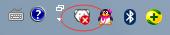
图一:打开软件
2、输入密码,此密码是我们在安装时就设置的密码。
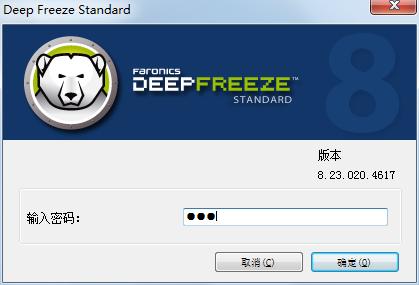
图二:输入密码
3、进入软件使用界面,如果是进行解冻,我们有两个选项可以选项,选择多少次重启的选项,在填写次数之后,重启次数之后,电脑会自动进入冻结状态,选择启动后解冻,则是永久解冻。
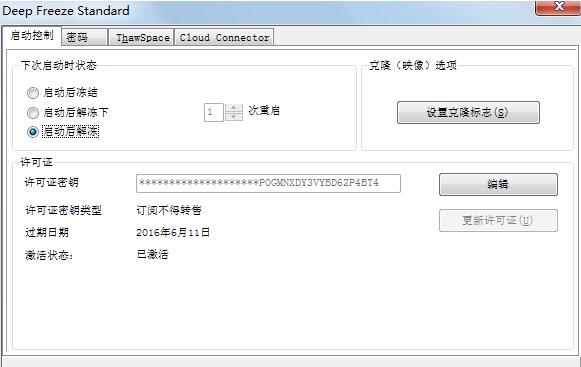
图三:选择解冻
4、选择好选项之后,我们点击“应用并重启”弹出如下对话框,点击确定。
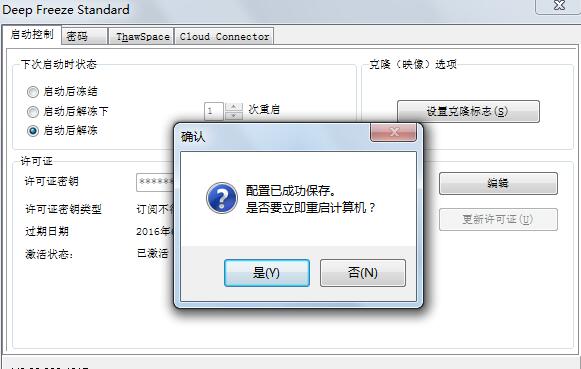
图四:重启
5、之后电脑就会重启,重启之后电脑中的冰点图标会有一个红X这就表明,冰点还原已经解冻。
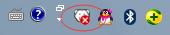
图五:软件图标
windows 7 的设计主要围绕五个重点——针对笔记本电脑的特有设计;基于应用服务的设计;用户的个性化;视听娱乐的优化;用户易用性的新引擎。 跳跃列表,系统故障快速修复等,这些新功能令Windows 7成为最易用的Windows。
关键词:win7系统的冰点还原精灵如何解冻?